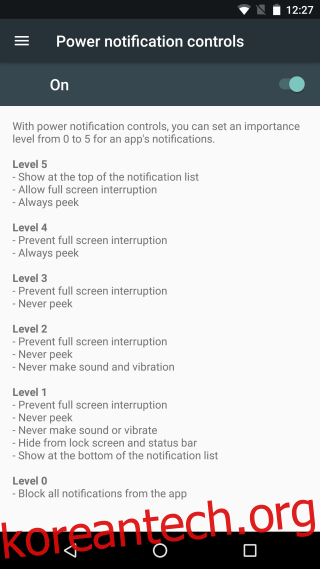모든 알림은 동일하게 생성되지 않으며 Android 7.0에서는 앱별로 알림의 가시성을 우선시할 수 있습니다. 전원 알림 제어는 현재 실험적인 기능이지만 쉽게 활성화할 수 있습니다. 앱 알림을 더 낮거나 더 높은 우선 순위로 지정하면 앱에서 알림을 받는 방법이 결정됩니다. 우선 순위 수준이 매우 낮은 앱은 상태 표시줄에 알림을 표시하지 않지만 우선 순위 수준이 높은 앱은 방해 금지 모드가 활성화되어 있거나 전체 화면 모드에서 다른 앱을 사용하는 경우에도 알림을 표시할 수 있습니다. . 요점은 휴대전화의 특정 작업으로 바쁠 때 방해할 수 있는 앱과 방해할 수 없는 앱을 선택하는 것입니다. 활성화하는 방법은 다음과 같습니다.
전원 알림 제어 켜기
전원 알림 제어는 시스템 UI 튜너에서 활성화됩니다. 설정 앱의 숨겨진 설정 패널입니다. 그것을 얻으려면 당신은해야합니다;
개발자 설정을 활성화합니다. 설정 앱으로 이동하여 전화 정보로 이동합니다. 맨 아래로 스크롤하여 빌드 번호를 7번 탭합니다.
알림 패널을 아래로 당기고 프로필 버튼 옆에 있는 작은 톱니바퀴 버튼을 길게 누릅니다. 햅틱 피드백을 제공하거나 회전을 시작하면 손을 뗍니다.
이제 시스템 UI 튜너가 설정 앱의 패널로 나타납니다. 시스템 UI 튜너를 열고 기타를 탭합니다.
전원 알림 컨트롤을 탭하고 켭니다.
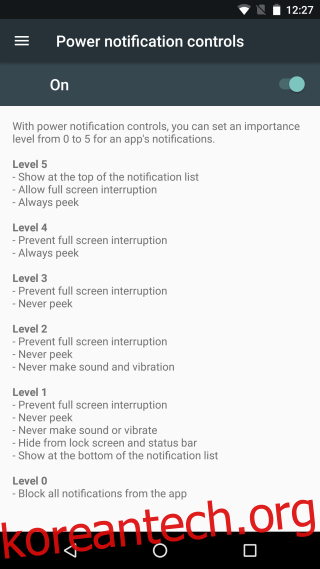
앱 알림 수준 설정
앱에서 알림을 보내면 알림 패널을 열고 알림을 길게 누릅니다. 알림은 사용자 지정 옵션을 표시하도록 변경됩니다. ‘추가 설정’을 탭합니다.
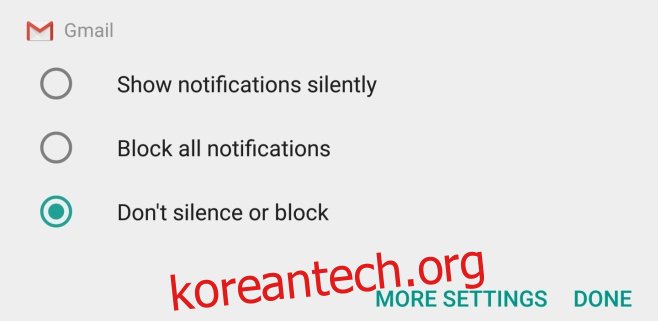
앱의 설정 화면으로 이동합니다. 기본적으로 앱 자체에서 알림의 중요성을 결정합니다. 화면의 중요도 섹션에 있는 ‘A’ 버튼이 선택/강조 표시되어 앱이 알림의 우선 순위 수준을 제어할 수 있음을 보여줍니다. 탭하여 선택을 취소하면 레벨을 직접 설정할 수 있습니다.
수준 범위는 0에서 5까지입니다. 전원 알림 제어 화면을 방문하여 각 수준에 어떤 제한이 있는지 확인하거나 앱의 수준을 사용자 지정할 수 있으며 각 해당 수준에서 알림을 처리하는 방법을 알려줍니다.
레벨을 변경하려면 앱 알림 설정의 중요도 섹션에 표시되는 슬라이더의 표시된 지점 중 하나를 탭하기만 하면 됩니다.
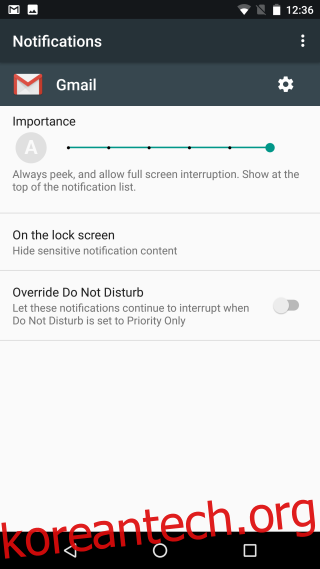
수준 0으로 설정할 수 없는 시스템 UI 알림과 같은 몇 가지 알림이 있습니다. 할당할 수 있는 가장 작은 수준은 1로 상태 표시줄에서 제외됩니다. 높은 수준의 알림은 방해 금지 모드를 통해 푸시되며 전체 화면 모드에서 앱을 사용할 때도 나타납니다. 그들의 콘텐츠는 잠금 화면에서 차단되고 피크 옵션은 비활성화됩니다.